Aplikacja mobilna: zarządzanie zespołem na pulpicie nawigacyjnym
Uzyskaj przegląd produktywności członków zespołu za pomocą pulpitu nawigacyjnego.
Pulpit nawigacyjny Jibble na urządzeniach mobilnych umożliwia łatwe zarządzanie zespołem i przeglądanie w czasie rzeczywistym zarejestrowanych godzin oraz listy obecności z danego dnia, tygodnia lub miesiąca.
Dowiedz się więcej o przeglądaniu danych z naszych artykułów o tym, jak działają karty czasu pracy oraz jak analizować godziny za pomocą Raportu zarejestrowanego czasu.
Ten artykuł obejmuje następujące tematy:
Przegląd pulpitu
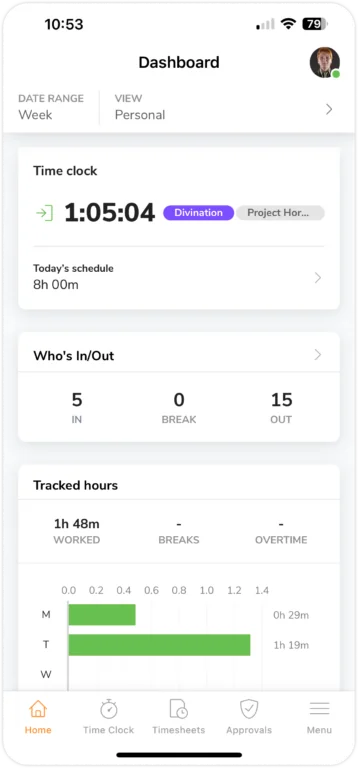
Pulpit nawigacyjny zawiera przede wszystkim:
- Filtry pulpitu nawigacyjnego – dzięki którym można skonfigurować zakres dat, widoki i filtry.
- Rejestrator czasu – ta sekcja wyświetla bieżący stan rejestratora czasu użytkownika, wskazując, czy rejestruje czas, ma przerwę, czy zakończył pracę.
- Harmonogram pracy użytkownika – sekcja pod rejestratorem przedstawia zaplanowane godziny pracy użytkownika.
- Widżet listy obecności – zapewnia przegląd w czasie rzeczywistym, którzy członkowie zespołu są aktualnie obecni i nieobecni.
- Zarejestrowane godziny – ta sekcja podsumowuje całkowitą liczbę godzin zarejestrowanych przez zespół w ciągu dnia lub tygodnia.
- Nadchodzące święta – wyświetla daty nadchodzących świąt.
- Weryfikacja adresu e-mail i oczekujące zaproszenia – ta sekcja pokazuje wszelkie oczekujące zaproszenia wysłane do potencjalnych członków zespołu, które nie zostały jeszcze zaakceptowane, lub wyświetla status weryfikacji adresu e-mail użytkownika.
Pulpit nawigacyjny może się różnić w zależności od roli użytkownika. Zwykli członkowie mogą przeglądać tylko swoje godziny, podczas gdy właściciele, menedżerowie i administratorzy mogą przeglądać całą organizację.
Wykresy/widżety pulpitu
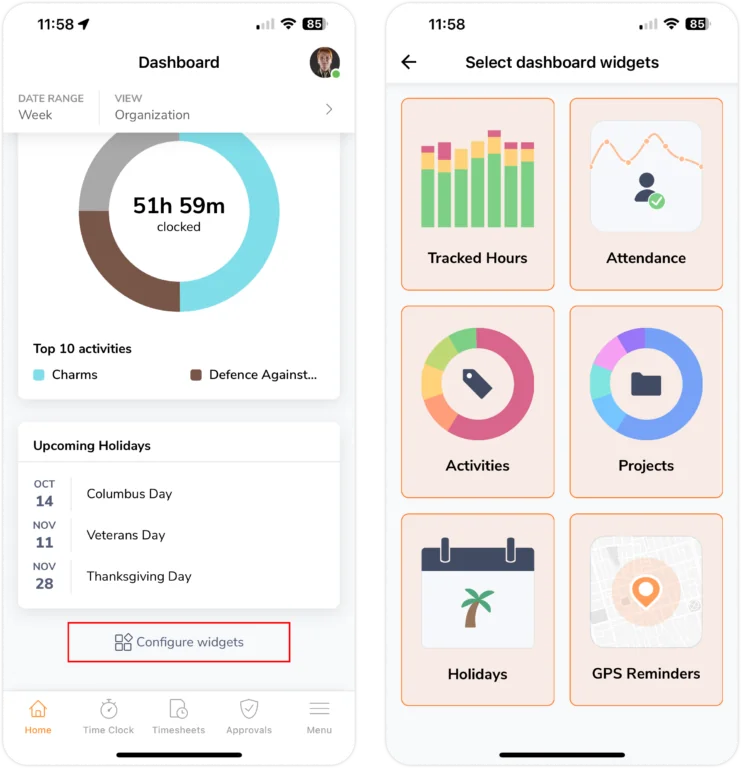
W celu dalszej personalizacji pulpitu nawigacyjnego widżety można dostosować do własnych preferencji, włączając je lub wyłączając zgodnie z potrzebami.
Aby to zrobić, wystarczy dotknąć opcji Skonfiguruj widżety u dołu pulpitu nawigacyjnego.
Zarejestrowane godziny
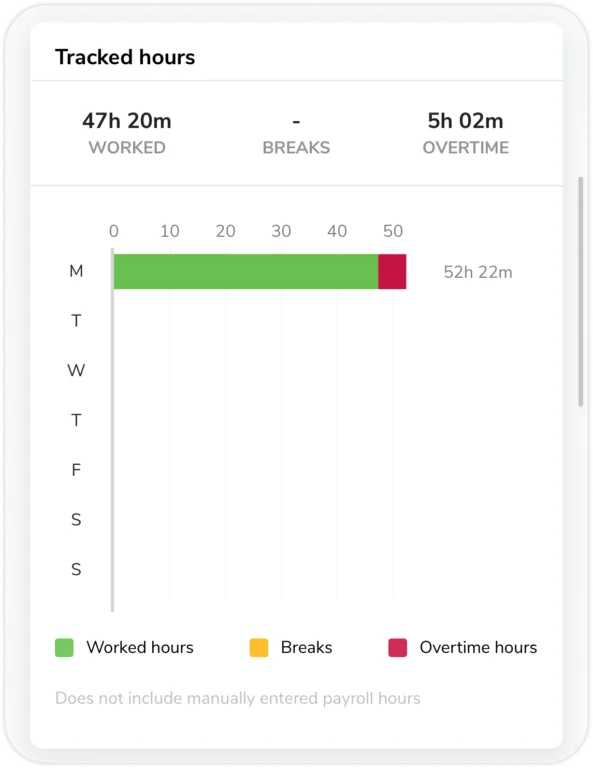
Ten wykres słupkowy pokazuje zarejestrowane godziny. Ręcznie wprowadzane godziny rozliczeniowe nie są wliczane, podczas gdy ręczne wpisy czasu są uwzględnione.
Godziny, które są rejestrowane w ciągu dnia roboczego, nazywane są godzinami pracy. Konfiguracja harmonogramu pracy określa sposób obliczania godzin nadliczbowych – jeśli zarejestrowane godziny pracy wykraczają poza zaplanowane godziny pracy, zostaną one uznane za nadgodziny. Jeśli nadgodziny nie zostały skonfigurowane, zarejestrowane godziny będą zwykłymi godzinami pracy.
Przerwy to czas, który użytkownik wykorzystał w ramach przerw.
Dowiedz się więcej o różnicy między godzinami zarejestrowanymi a rozliczeniowymi.
Działania
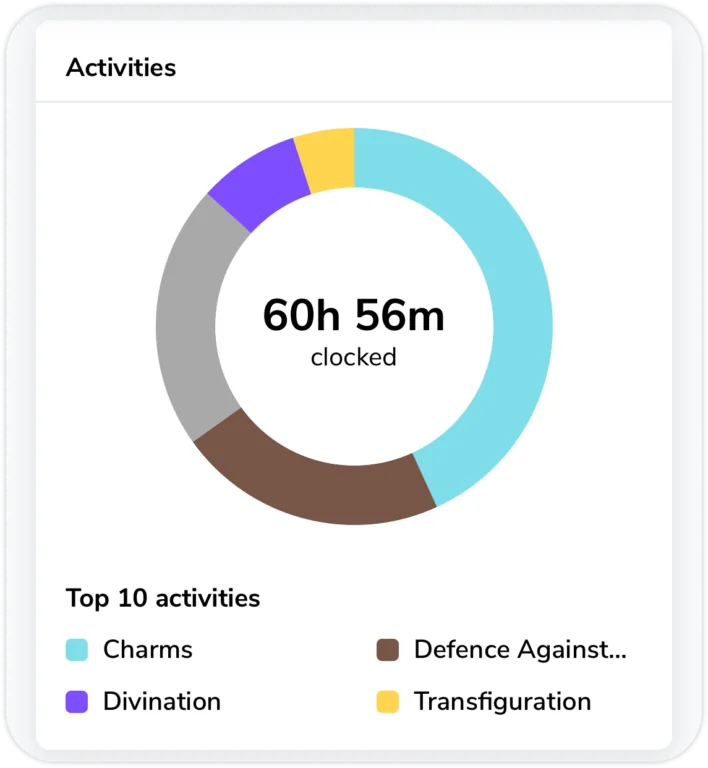
Tutaj możesz zobaczyć dziesięć najpopularniejszych działań dla swojego zespołu. Dotknij dowolnej części wykresu, aby wyświetlić godziny zarejestrowane dla każdego działania.
Aby skonfigurować działania, przejdź do strony Ustawienia działań. Aby uzyskać więcej informacji, przeczytaj nasz artykuł na temat konfigurowania działań.
Projekty
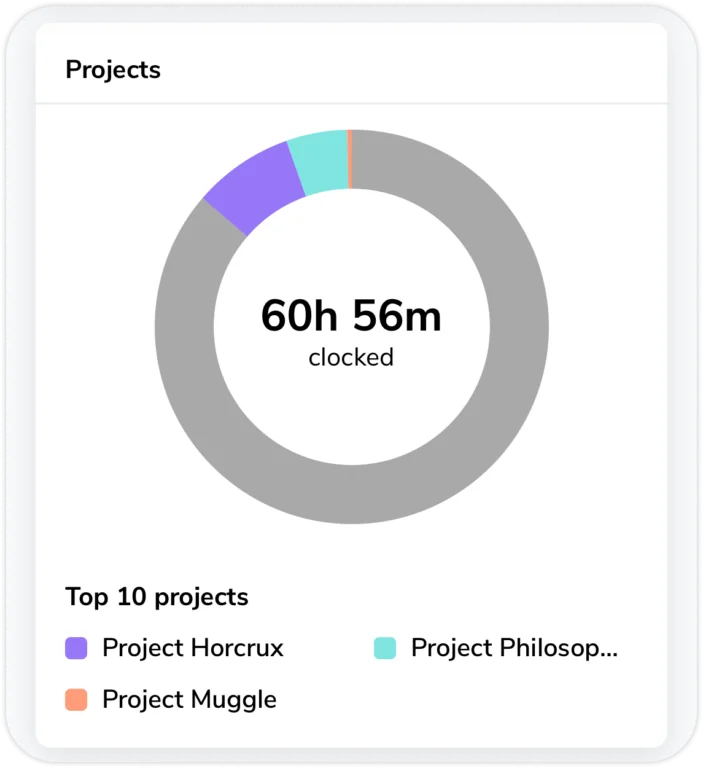
Zobaczysz tutaj dziesięć najczęściej wybieranych projektów wraz z łączną ilością czasu spędzonego nad każdym z nich. Aby zobaczyć godziny zarejestrowane dla każdego projektu, dotknij odpowiedniego segmentu na wykresie.
Przeczytaj więcej na temat konfigurowania projektów.
Nadchodzące święta
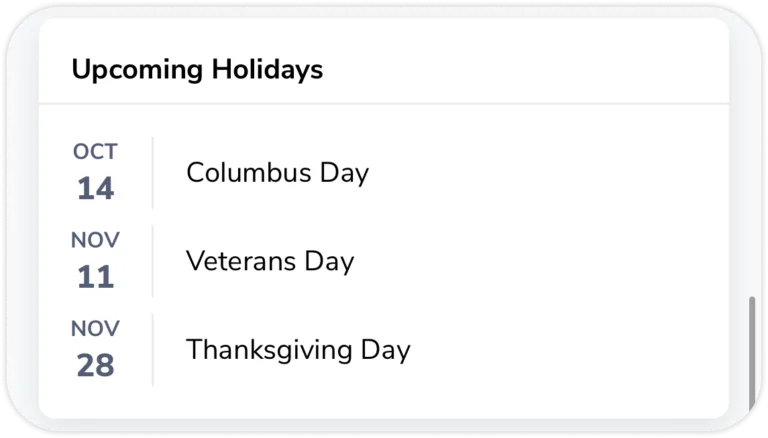
W tym widżecie wyświetlane są trzy najbliższe święta państwowe w bieżącym miesiącu na podstawie kalendarza świąt.
Dowiedz się więcej o zarządzaniu kalendarzem świąt państwowych.
Przypomnienia GPS
Istnieją 2 przypomnienia GPS, które można włączyć w zależności od przypisanej roli – alerty o wirtualnych ogrodzeniach dla menedżerów i indywidualne przypomnienia GPS.
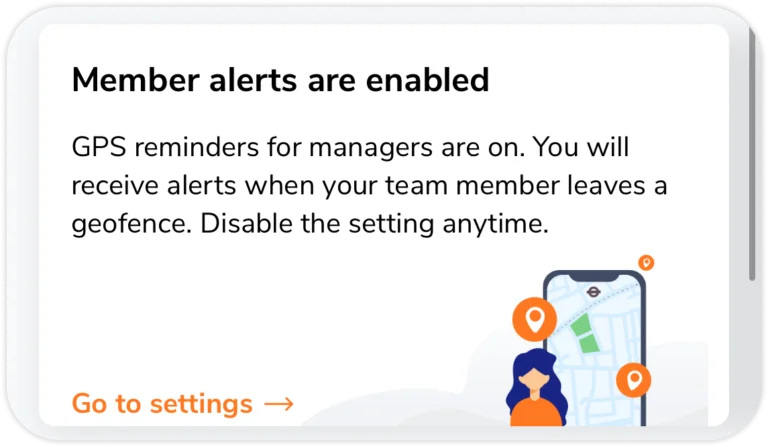
Jeśli alerty o wirtualnych ogrodzeniach są włączone, menedżerowie będą powiadamiani za każdym razem, gdy członek opuści określoną lokalizację pracy. Menedżerowie mogą przejść do Ustawień powiadomień, aby włączyć lub wyłączyć tę funkcję w dowolnym momencie.
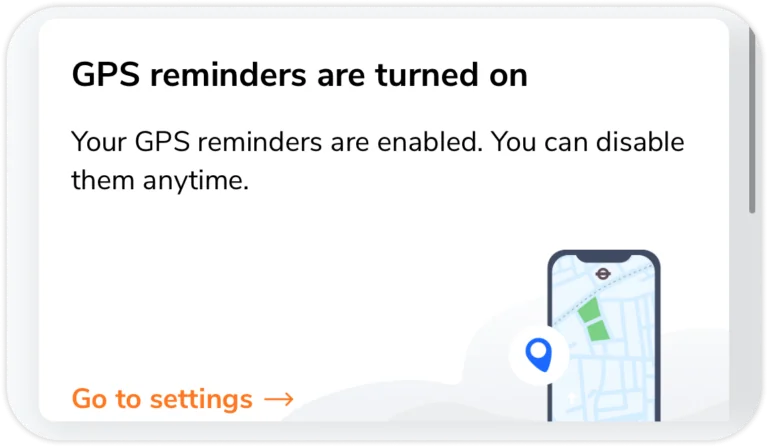
Członkowie mogą włączyć przypomnienia GPS, aby pamiętać o zarejestrowaniu początku i końca pracy. Przypomnienia przychodzą za każdym razem, gdy członek wejdzie lub wyjdzie z miejsca pracy. Członkowie mogą przejść do Ustawień powiadomień, aby włączyć lub wyłączyć tę funkcję w dowolnym momencie.
Lista obecności
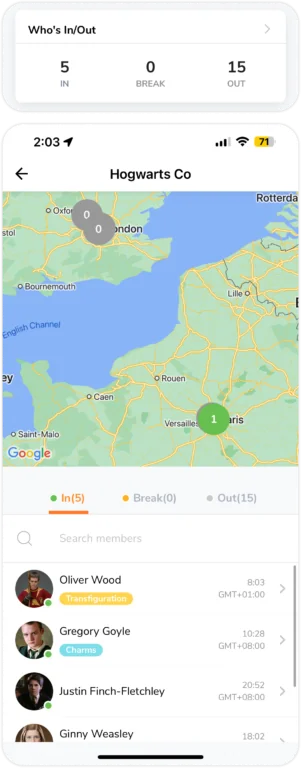
Za pomocą tego widżetu możesz sprawdzić, kto w Twoim zespole jest aktualnie obecny, ma przerwę lub jest nieobecny. Aby wyświetlić kartę czasu pracy członka zespołu w bardziej szczegółowym widoku, wystarczy dotknąć jego imienia i nazwiska na liście.
Widok pulpitu nawigacyjnego jest oparty na lokalnej strefie czasowej, ale widżet Listy obecności ułatwia określenie strefy czasowej osoby pracującej w innej lokalizacji.
Na przykład:
- O 23:28 GMT+8, Gregory Goyle rozpoczął pracę. W Dżakarcie byłaby to godzina 22:28 GMT+7.
- Jako właściciel znajduję się w Dżakarcie. U mnie godzina rozpoczęcia pracy przez Gregory’ego Goyle’a jest pokazywana jako 22:28 GMT+8.
Ponadto na mapie można wyświetlić utworzone lokalizacje wraz z liczbą użytkowników zarejestrowanych w każdej z nich w zielonym kółku symbolizującym promień.
Jeśli nikt nie rejestruje czasu w danej lokalizacji, kółko będzie szare.
Aby skonfigurować ustawione lokalizacje, przejdź do Ustawień lokalizacji. Jeśli chcesz uzyskać więcej informacji, przeczytaj nasz artykuł na temat zarządzania lokalizacjami.
Jakie filtry można zastosować na pulpicie
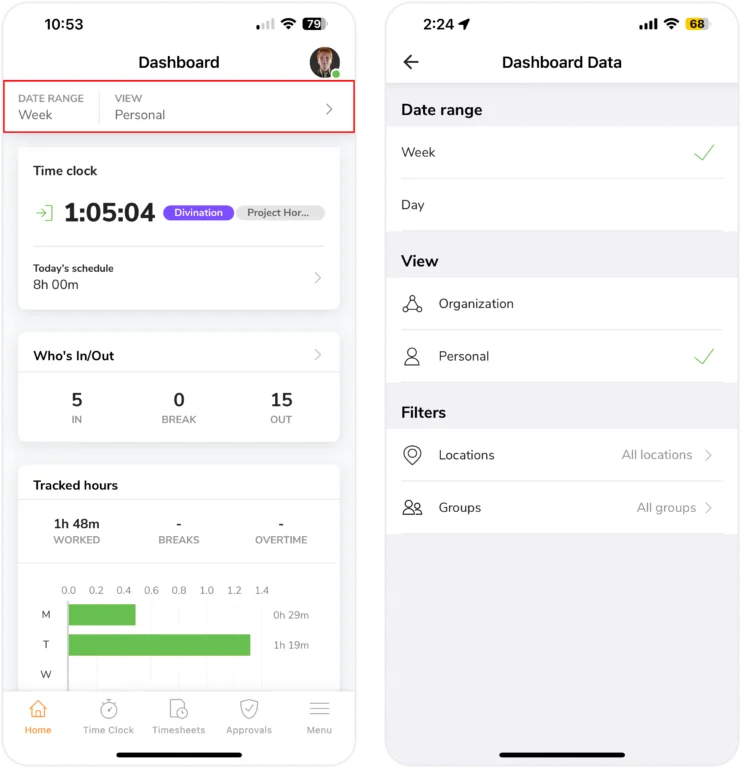
Filtry dnia i tygodnia
Istnieje możliwość filtrowania wykresów pulpitu nawigacyjnego według dnia lub tygodnia. Jeśli chcesz zobaczyć łączną liczbę zarejestrowanych godzin zespołu w tym tygodniu, możesz przełączyć się z filtra dnia na filtr tygodnia.
Filtr ten nie ma wpływu na nadchodzące święta, widżet Listy obecności i mapę lokalizacji.
Filtr trybu organizacji/osobistego
Podczas zarządzania zespołem lub grupą pulpit nawigacyjny zostanie dostosowany do potrzeb użytkownika, aby umożliwić mu przegląd działań zespołu lub grupy. W widoku Organizacja wyświetlane są szczegółowe informacje o wszystkich osobach w organizacji lub osobach, którymi zarządzasz.
Aby wyświetlać tylko własne działania i aktywności, możesz w dowolnym momencie przełączyć się na tryb Osobisty.
Zwykli członkowie mogą przeglądać tylko swoje własne dane na pulpicie nawigacyjnym.
Filtry grupy i lokalizacji
Możesz także filtrować na podstawie określonej lokalizacji i grup, które już skonfigurowałeś. W przeciwnym razie domyślnie wyświetlane będą wszystkie lokalizacje i grupy.
Ten filtr nie ma wpływu na nadchodzące święta i nie jest dostępny dla członków.
